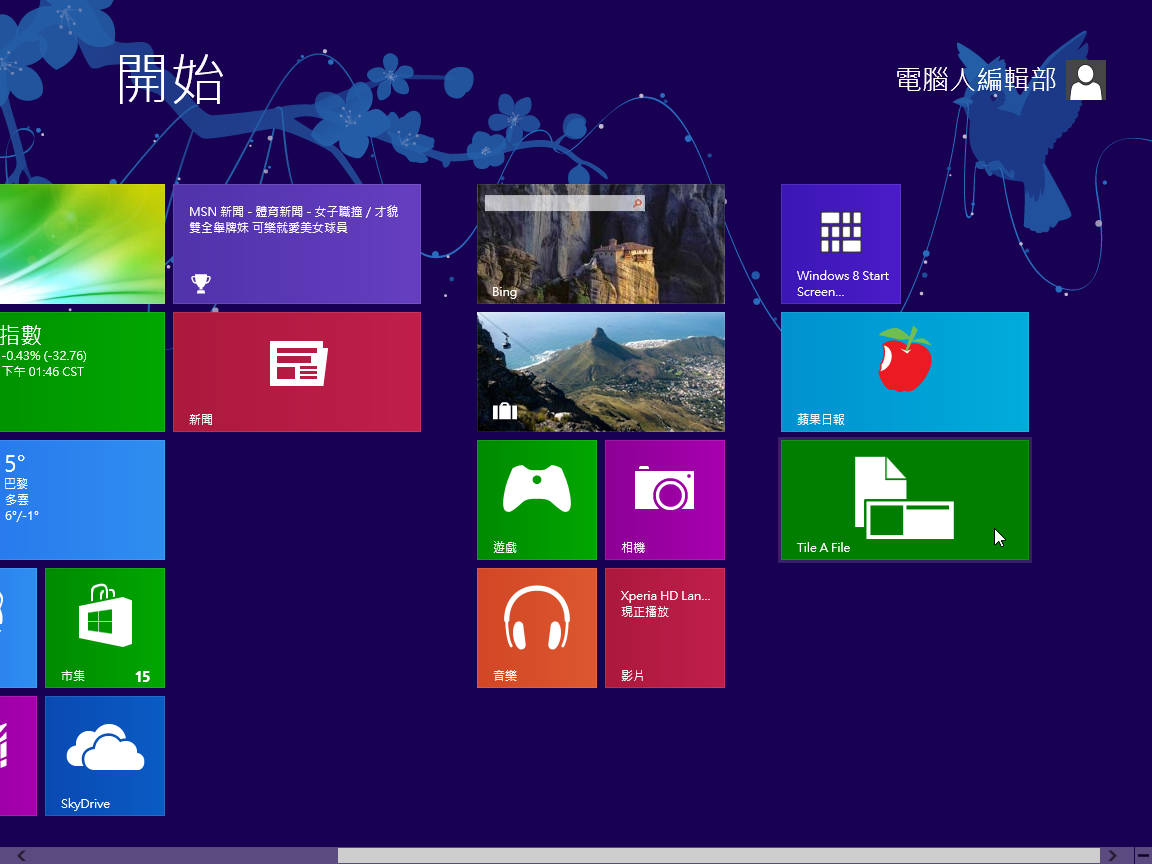
Windows 8內最顯眼的當然是開始畫面啦,不過上面總是釘了一堆用不太到的App,每天必要使用的檔案卻無法直接釘選上去。沒關係,「Tile a File」可以讓你在開始畫面釘上幾乎任何檔案格式,再也不用開啟一個檔案就得找半天,直接從開始畫面上開啟就好!
Tile a File 下載網址:請在Windows 8內建「市集」功能下載安裝
1.
在市集中安裝完成後,回到開始畫面上按一下「Tile a File」動態磚。

2.
開啟Tile a File以後,請先在畫面上點擊一下來選擇要釘選的檔案。接著會開啟檔案畫面,選擇一個你想釘選在桌面上的檔案吧!

3.
檔案選擇完成以後,接下來再點擊一次畫面來完成製作磚。

4.
原來是要輸入一個名稱方便在開始畫面上辨識,輸入完成以後按一下〔釘選到[開始]畫面〕。

5.
釘選完成以後,如果你想要再繼續釘選其他檔案的話,請在3秒鐘內再按一下螢幕,不然就會跳回開始畫面囉!

6.
果真將照片釘選到開始畫面囉。


請注意!留言要自負法律責任,相關案例層出不窮,請慎重發文!